Introduzione
Il kernel Linux ha un design modulare. La funzionalità è estendibile con moduli o driver. Usa il modprobe comando per aggiungere o rimuovere moduli su Linux. Il comando funziona in modo intelligente e aggiunge automaticamente eventuali moduli dipendenti.
Il kernel usa modprobe per richiedere moduli. Il modprobe il comando cerca nelle directory dei moduli standard installati per trovare i driver necessari.
Questo articolo spiega come utilizzare modprobe per aggiungere o rimuovere moduli del kernel.

Prerequisiti
- Un sistema che esegue Linux
- Accesso al terminale/riga di comando
- Un account utente con sudo o root privilegi
Spiegazione della sintassi del comando modprobe
Tutti i modprobe i comandi richiedono i privilegi sudo. La sintassi generale per l'utilizzo di modprobe è:
sudo modprobe <options> <module name>
Per impostazione predefinita, il modprobe comando aggiunge un modulo.
Per più moduli, espandi con l'opzione -a o -all :
sudo modprobe <options> -a <first module name> <second module name>Opzioni per il comando modprobe
Il modprobe disponibile le opzioni dei comandi sono divise in categorie in base al loro caso d'uso.
Opzioni di gestione
Le opzioni di gestione consentono diverse situazioni di gestione dei moduli durante l'inserimento o la rimozione moduli con il modprobe comando.
--all -a | Consente di inserire o rimuovere più moduli contemporaneamente. |
--remove -r | Rimuovi un modulo. Applica --remove-dependencies anche. Utile per rimuovere moduli rotti. |
--remove-dependencies | Rimuove i moduli di dipendenza. |
--resolve-alias -R | Cerca e stampa tutti i nomi dei moduli che corrispondono a un alias. Utile per il debug dei problemi di alias. |
--first-time | Stampa un errore per i moduli già inseriti o rimossi. |
--ignore-install --ignore-remove -i | Ignora i comandi di installazione/rimozione scritti nel modulo durante l'inserimento/rimozione di un modulo. |
--use-blacklist -b | Alias risolto nella lista nera. I moduli inseriti nella lista nera non vengono caricati automaticamente. |
--force -f | Forza l'inserimento o la rimozione del modulo quando vengono visualizzati errori di versione. Applica entrambi --force-modversion e --force-vermagic . Usare con cautela. |
--force-modversion | Ignora la versione del modulo all'inserimento o alla rimozione. Usare con cautela. |
--force-vermagic | Ignora la magia della versione del modulo all'inserimento o alla rimozione. Usare con cautela. |
Opzioni di query
Opzioni di query per modprobe mostra informazioni sulla configurazione e le dipendenze.
--show-depends -D | Elenca il modulo con i file delle dipendenze se ce ne sono. Le dipendenze installate con il modulo hanno il prefisso "installa". |
--showconfig --show-config -c | Stampa la configurazione corrente ed esiste. |
--show-modversions --dump-modversions | Elimina le dipendenze della versione del modulo. |
Opzioni generali
Le opzioni generali configurano modprobe opzioni di output, posizioni dei moduli e versioni.
--dry-run --show -n | Non eseguire inserisci/rimuovi ma stampa l'output. Utilizzato per scopi di debug. |
--config=<file name> -C | Esegue l'override della dipendenza di configurazione predefinita (/etc/modprobe.d ) con |
--dirname=<directory> -d | Usa |
--set-version=<version> -S | Usa il kernel specificato uname . |
--syslog -s | Stampa i messaggi di errore tramite syslog invece dell'errore standard (stderr ). Quando stderr non è disponibile, gli errori vengono stampati su syslog automaticamente. |
--quiet -q | Disabilita la visualizzazione dei messaggi di errore. |
--verbose -v | Abilita la visualizzazione di più messaggi, se disponibili. modprobe stampa i messaggi solo se qualcosa va storto. |
--version -V | Mostra il modprobe versione. |
--help -h | Mostra il messaggio di aiuto con tutti i comandi elencati. |
Esempi di comando modprobe
Tutti i moduli del kernel sono elencati in /lib/modules sistema di directory in .ko (oggetto kernel) per impostazione predefinita.
Trova tutti i moduli disponibili per la versione corrente del kernel con:
find /lib/modules/$(uname -r) -type f -name '*.ko*' | more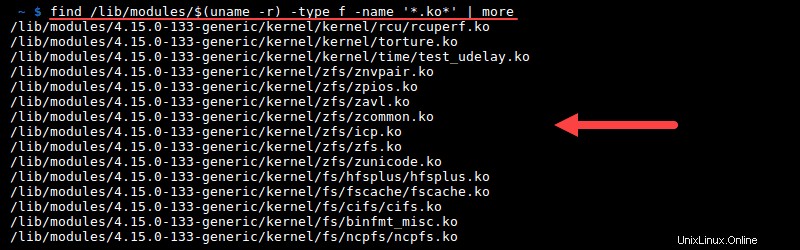
Nota: Prendi in considerazione la rimozione delle vecchie versioni del kernel. Consulta la nostra guida su come rimuovere i vecchi kernel su Ubuntu.
Aggiunta di moduli del kernel con il comando modprobe
1. Aggiungi un modulo utilizzando il modprobe comando:
sudo modprobe <module name>Ad esempio:
sudo modprobe torture
2. Conferma il modulo caricato con:
sudo modprobe <module name> --first-timeL'output stampa un errore perché il modulo è già nel kernel.

In alternativa, trova il modulo nell'elenco dei moduli caricati attivi con lmod :
lsmod | grep <module name>Ad esempio:
lsmod | grep torture
Rimozione dei moduli del kernel con il comando modprobe
1. Rimuovere un modulo utilizzando il modprobe -r comando:
sudo modprobe -r <module name>Ad esempio:
sudo modprobe -r torture2. Conferma che il modulo è stato rimosso eseguendo:
sudo modprobe -r <module name> --first-timeViene visualizzato un messaggio di errore che dice che il modulo non è nel kernel:

In alternativa, controlla la lista dei moduli attivi caricati:
lsmod | grep <module name>Il modulo rimosso non è nell'elenco dei moduli caricati.